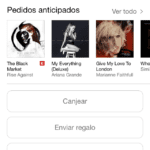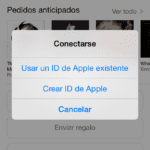Cuối cùng bạn đã quyết định nhận được một tài khoản iTunes USA để kiểm tra những ứng dụng mà trong các trường hợp tốt nhất là mất nhiều thời gian để đến đây? Hay bạn chỉ có nhiều hơn một apple ID nhưng bạn muốn sử dụng chúng thay thế cho nhau trên iPad của mình, iPhone hoặc iPod Touch? Trong ngày Được đánh giá Chúng tôi mách bạn cách thay đổi từ tài khoản này sang tài khoản khác trên cùng một thiết bị một cách dễ dàng và đơn giản.
Sử dụng nhiều Apple ID trên iPhone hoặc iPad của chúng tôi
Nếu chúng tôi đã có hai tài khoản trong iTunes, chẳng hạn để có ứng dụng Đoạn giới thiệu Apple không có sẵn trong Cửa hàng ở Tây Ban Nha, để chuyển đổi giữa cái này và cái kia, chúng ta chỉ cần làm theo các bước đơn giản sau:
- Chúng tôi truy cập ứng dụng App Store (o iTunes Store) trên thiết bị của chúng tôi.
- Trong màn hình chính «Nổi bật», chúng tôi đi xuống nơi ID Apple.
- Nhấp vào nó và trong cửa sổ bật lên mới, hãy chọn "Ngắt kết nối".
- Bây giờ hãy nhấp vào "Kết nối", nhập thông tin đăng nhập của ID Apple khác và XONG! Bây giờ bạn có thể thao tác với tài khoản kia.
Khi bạn muốn quay trở lại apple ID bạn chỉ cần làm theo các bước ở trên để thay đổi tài khoản của mình. Bằng cách này, bạn có thể thưởng thức nội dung không có sẵn trong Apple Store ở quốc gia của bạn hoặc đơn giản là duyệt ở đó.
Đừng quên rằng bạn có nhiều mẹo và thủ thuật khác trong phần của chúng tôi Hướng dẫn.